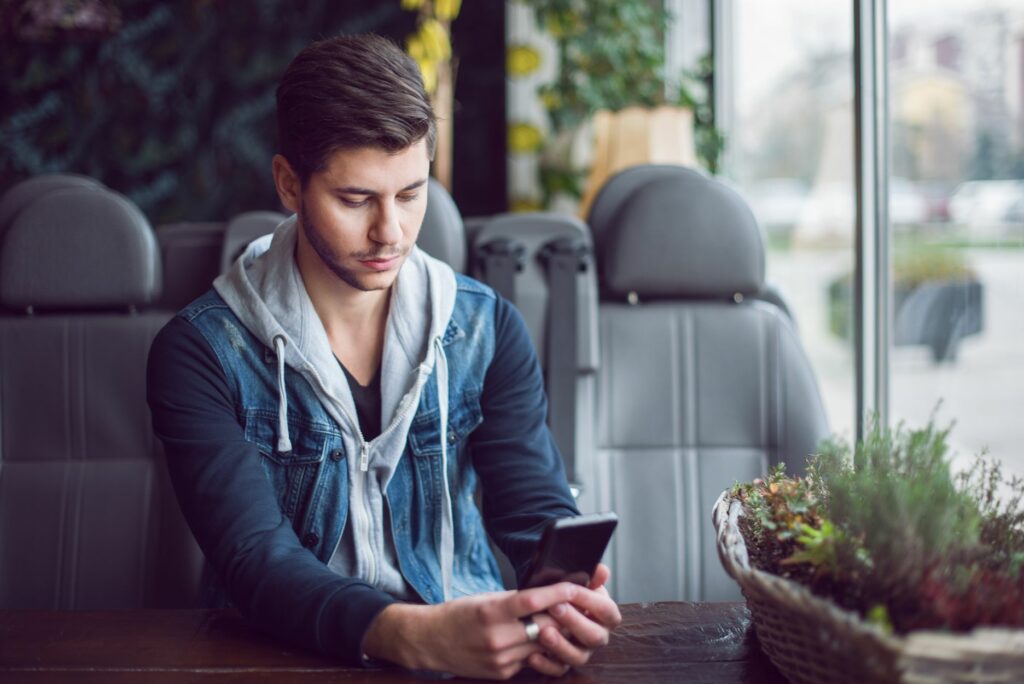
Mnoho problémů s iPhone můžete vyřešit něčím relativně jednoduchým, jako je restart. Náročnější problémy mohou vyžadovat komplexnější přístup, který se nazývá režim DFU. Pokyny v tomto článku platí pro jakékoli zařízení iOS, které zahrnuje iPhone, iPod touch a iPad.
Co je režim DFU?
Režim aktualizace firmwaru zařízení iPhone (DFU) provádí změny na nízké úrovni v softwaru, ve kterém je zařízení spuštěno. I když to souvisí s režimem obnovení, je komplexnější a můžete jej použít k řešení složitějších problémů. Když je zařízení iOS v režimu DFU, zařízení je zapnuto, ale nespustilo operační systém Systém. Ve výsledku můžete provést změny v operačním systému, protože ještě není spuštěn.
Kdy použít režim DFU na iPhone
Pro většinu běžných použití iPhone, iPod touch nebo iPad nebudete DFU Mode potřebovat. Režim obnovení je obvykle jediná věc, kterou budete potřebovat. Pokud se zařízení po aktualizaci operačního systému zaseklo ve smyčce nebo má data tak poškozená, že nefunguje správně, je prvním krokem režim obnovení. Za většiny okolností použijte režim iPhone DFU k:
- Downgrade verze iOS běžící na zařízení. Udělejte to, pokud z nějakého důvodu upgradem na novější verzi došlo k poškození zařízení nebo k nesprávnému fungování aplikací. Pokud je to možné, vyhněte se tomu, ale ve výjimečných případech to může být nutné.
- Útěk z vězení zařízení nebo zrušení útěku z vězení.
- Odstraňte beta verzi iOS, jejíž platnost vypršela.
- Opravte iPhone, který se nespustí za logem Apple.
Uvedení zařízení do režimu DFU může být nutné k vyřešení některých situací, ale je třeba si uvědomit, že je to potenciálně nebezpečné. Použití režimu DFU k downgrade OS nebo útěku z vězení může zařízení poškodit a porušit záruku. Pokud plánujete použít režim DFU, udělejte to na své vlastní riziko – přebíráte odpovědnost za jakékoli nepříznivé výsledky.
Jak vstoupit do režimu DFU na iPhone
Uvedení zařízení do režimu DFU je podobné jako v režimu obnovení. Co dělat:
-
Připojte iPhone nebo jiné zařízení iOS k počítači a otevřete iTunes.
-
Podrž Spánek / Napájení Tlačítko (umístěné v horní části zařízení) pro zobrazení posuvníku, potom přetažením jezdce doprava zařízení vypněte. Pokud se zařízení nevypne, podržte tlačítko Napájení tlačítko a Domov po zobrazení jezdce. Nakonec se zařízení vypne. Jakmile se zařízení vypne, uvolněte tlačítka.
-
Když je zařízení vypnuté, podržte Spánek / Napájení tlačítko a Domov současně. Pokud máte iPhone 7 nebo novější, podržte Spánek / Napájení tlačítko a Snížit hlasitost tlačítko, nikoli tlačítko Domů.
-
Podržte tato tlačítka po dobu 10 sekund. Pokud držíte příliš dlouho, zařízení přejde do režimu obnovení namísto do režimu DFU. Logo Apple se zobrazí, když zařízení přejde do režimu obnovení.
-
Uvolněte Spánek / Napájení tlačítko, ale nadále držet Domov Tlačítko (nebo Snížit hlasitost na iPhone 7 nebo novějším) po dobu 5 sekund. Pokud se zobrazí logo a zpráva iTunes, podrželi jste tlačítko příliš dlouho a musíte začít znovu.
-
Pokud je obrazovka zařízení černá, je v režimu DFU. Pokud iTunes rozpoznají, že je iPhone připojen, můžete pokračovat.
-
Pokud na obrazovce zařízení uvidíte nějaké ikony nebo text, není to v režimu DFU a budete muset začít znovu.
Jak ukončit režim DFU na iPhone
Chcete-li režim iPhone DFU ukončit, vypněte zařízení. Podrž Spánek / Napájení tlačítko, dokud se nezobrazí posuvník, a poté jezdec posuňte. Nebo pokud držíte Spánek / Napájení a Domov (nebo Snížit hlasitost) déle, zařízení se vypne a obrazovka ztmavne.